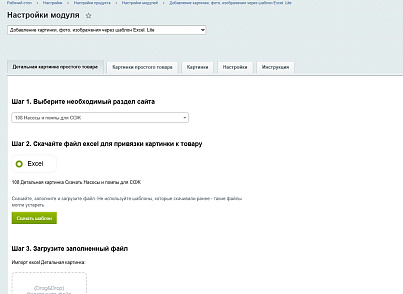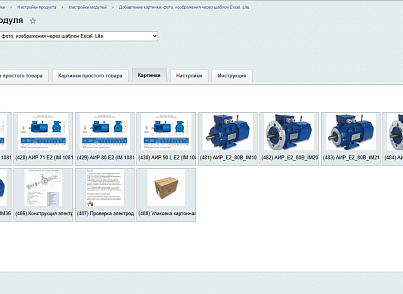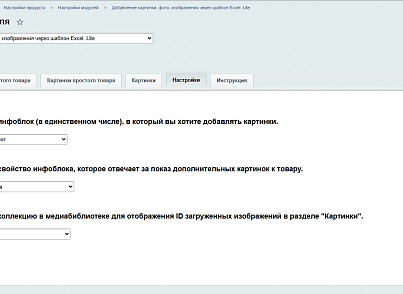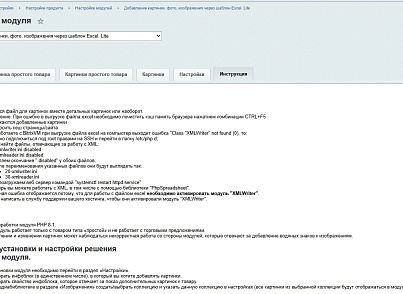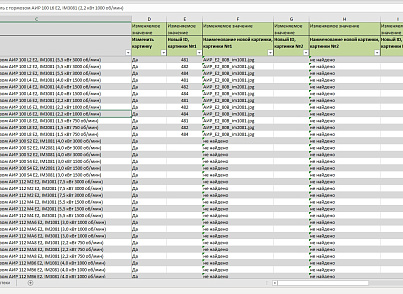Корзина
0
Добавление картинки, фото, изображения через шаблон Excel. Lite
Купить:
5 990 руб.
Скриншоты
Описание
Технические данные
- Опубликовано:
- 22.03.2025
- Обновлено:
- 05.06.2025
- Версия:
- 1.0.9
- Установлено:
- Менее 50 раз
- Подходящие редакции:
- «Малый бизнес», «Бизнес»
- Адаптивность:
- Нет
- Поддержка Композита:
- Нет
- Совместимо с Сайты24
- Нет
Пользовательское соглашение
Описание
Видеоинстркция по ссылке:
https://vkvideo.ru/playlist/-230285568_1/video-230285568_456239018
Модуль предназначен для ускоренной загрузки большого числа картинок через шаблон формата excel. Пользователь выбираем нужный раздел сайта и добавляет детальную или простую картинку путем добавления уникальных ID. Картинки для загрузки на сайт должны быть загружены в любую коллекцию в медиабиблиотеке. Модуль работает исключительно с простыми товарами и не предназначен для работы с торговыми предложениями.
Ограничения модуля в редакции "Lite".
В редакции "Lite" имеются следующие ограничения:
https://vkvideo.ru/playlist/-230285568_1/video-230285568_456239018
Модуль предназначен для ускоренной загрузки большого числа картинок через шаблон формата excel. Пользователь выбираем нужный раздел сайта и добавляет детальную или простую картинку путем добавления уникальных ID. Картинки для загрузки на сайт должны быть загружены в любую коллекцию в медиабиблиотеке. Модуль работает исключительно с простыми товарами и не предназначен для работы с торговыми предложениями.
Ограничения модуля в редакции "Lite".
В редакции "Lite" имеются следующие ограничения:
- Отсутствует возможность добавления картинок к торговым предложениям;
- Отсутствует возможность добавления картинок для анонса, только создание картинки анонса при добавлении детальной картинки, если эта функция включена у вас в настройках);
- отсутствует возможность добавлять картинки к ранее добавленным (сначала стираются все ранее добавленные картинки, если они были у товара, затем добавляются новые картинки).
Закладка без названия
Что нового
| 1.0.9 (05.06.2025) | Описание изменений 1. Заменили порционную загрузку на полную загрузку; 2. Уменьшили время добавления файлов к элементам (товарам); 3. В шаблоне excel убрали подсказку ввода числовых значений, чтобы не мешала при добавлении ID новых файлов; 4. Теперь добавляются новые файлы к ранее загруженным, отменили удаление старых файлов перед добавление новых. 5. Мелкие правки. |
| 1.0.8 (22.05.2025) | Мелкие правки |
| 1.0.7 (25.04.2025) | Мелкие правки модального окна |
| 1.0.6 (23.04.2025) | Мелкие правки модального окна |
| 1.0.5 (21.04.2025) | Заменили ссылки на модальное окно Убрали шаг из-за бага |
| 1.0.4 (17.04.2025) | Добавили ссылки на картинки При импорте баг дубликаты картинок |
| 1.0.3 (14.04.2025) | Изменили стили в разделе "Картинки" Переименовали разработчика на его фирменное наименование |
| 1.0.2 (10.04.2025) | Добавили новую информацию в раздел "Инструкция". Добавили возможность выбора, что делать с ранее загруженными картинками - удалить или добавить к старым новые картинки. Оптимизировали шаблон excel для более быстрой выгрузки. Изменили наименования столбцов в шаблоне excel. Изменили визуальное отображение картинок во вкладке "Картинки". Добавили возможность удалять все ранее загруженные картинки через шаблон excel. |
| 1.0.1 (20.03.2025) | 1. Обновлена вкладка «Инструкции» в административной части сайта, добавлено описание. 2. Изменены размеры изображений во вкладке «Картинки» в административной части сайта. 3. Изменено наименование Листа в экспортируемом файле excel на «Картинки_из_медиабиблиотеки» 4. Изменена ширина столбцов в экспортируемом файле excel. 5. Изменено выравнивание текста в экспортируемом файле excel. 6. В экспортируемом файле excel заблокировано форматирование и изменение данных в определенных столбцах. 7. Изменены стили текста в экспортируемом файле excel. 8. В экспортируемом файле excel в определенных столбцах разрешен ввод данных типа «число». |
Установка
Видео инструкция по настройке и работе модуля:
https://vkvideo.ru/playlist/-230285568_1/video-230285568_456239018
Настройка модуля.
1. После установки модуля необходимо перейти в раздел «Настройки».
2. Шаг 1. Выбрать инфоблок (в единственном числе), в который вы хотите добавлять картинки.
3. Шаг 2. Выбрать свойство инфоблока, которое отвечает за показ дополнительных картинок к товару.
4. Шаг 3. Создать/выбрать коллекцию в медиабиблиотеке и указать данную коллекцию в настройках.
Добавление/изменение картинок.
1. Добавляем в коллекцию медиабиблиотеки те картинки, которые мы хотим добавить к нашим товарам (коллекция должна быть указана в настройках модуля). Проверить добавление картинок вы можете во вкладке "Картинки" настоящего модуля, к картинкам добавятся "ID" (уникальные идентификаторы картинки).
2. Во вкладке "детальная картинка" или "картинка простого товара" выбираем необходимый раздел каталога.
3. Скачиваем файл excel (выгружаются все товары в выбранном разделе (см. пункт 2)).
4. Значение "не найдено" протягиваем до низа нашей таблицы во всех столбцах, если хотим контролировать наименование добавляемой картинки и правильность добавления ID картинки.
5. Для товаров, которым мы хотим добавлять картинки необходимо в столбце "Изменить картинку" выбрать значение "Да".
4. В Шаблоне excel на листе «Worksheet», напротив нужного нам товара, указываем ID картинки в столбце «ID новой картинки».
5. ID картинки можно найти двумя способами:
• Во вкладке «Картинки» настоящего модуля.
• В шаблоне Excel, переключившись между листами и выбрав «Картинки_из_медиабиблиотеки».
P.S. Для удобства работы с нужными товарами рекомендуем удалить те товары, к которым вы не планируете добавлять картинки.
Загрузка шаблона в модуль.
1. Шаг 3. Выберите заполненный шаблон excel и загрузите его в модуль. Дождитесь окончания загрузки. По окончании загрузки на экране браузера появится сообщение об успешной загрузке.
2. Сбросьте кеш для применения изменений картинок. Если сброс кеша не помог, сбросьте кеш браузера нажатием кнопок CTRL+F5.
Ограничения модуля в редакции "Lite".
В редакции "Lite" имеются следующие ограничения:
P.S. Если вы работаете с BitrixVM при выгрузке файла excel на компьютер выходит ошибка "Class "XMLWriter" not found (0), то:
30-xmlreader.ini.disabled
30-xmlreader.ini
https://vkvideo.ru/playlist/-230285568_1/video-230285568_456239018
Настройка модуля.
1. После установки модуля необходимо перейти в раздел «Настройки».
2. Шаг 1. Выбрать инфоблок (в единственном числе), в который вы хотите добавлять картинки.
3. Шаг 2. Выбрать свойство инфоблока, которое отвечает за показ дополнительных картинок к товару.
4. Шаг 3. Создать/выбрать коллекцию в медиабиблиотеке и указать данную коллекцию в настройках.
Добавление/изменение картинок.
1. Добавляем в коллекцию медиабиблиотеки те картинки, которые мы хотим добавить к нашим товарам (коллекция должна быть указана в настройках модуля). Проверить добавление картинок вы можете во вкладке "Картинки" настоящего модуля, к картинкам добавятся "ID" (уникальные идентификаторы картинки).
2. Во вкладке "детальная картинка" или "картинка простого товара" выбираем необходимый раздел каталога.
3. Скачиваем файл excel (выгружаются все товары в выбранном разделе (см. пункт 2)).
4. Значение "не найдено" протягиваем до низа нашей таблицы во всех столбцах, если хотим контролировать наименование добавляемой картинки и правильность добавления ID картинки.
5. Для товаров, которым мы хотим добавлять картинки необходимо в столбце "Изменить картинку" выбрать значение "Да".
4. В Шаблоне excel на листе «Worksheet», напротив нужного нам товара, указываем ID картинки в столбце «ID новой картинки».
5. ID картинки можно найти двумя способами:
• Во вкладке «Картинки» настоящего модуля.
• В шаблоне Excel, переключившись между листами и выбрав «Картинки_из_медиабиблиотеки».
P.S. Для удобства работы с нужными товарами рекомендуем удалить те товары, к которым вы не планируете добавлять картинки.
Загрузка шаблона в модуль.
1. Шаг 3. Выберите заполненный шаблон excel и загрузите его в модуль. Дождитесь окончания загрузки. По окончании загрузки на экране браузера появится сообщение об успешной загрузке.
2. Сбросьте кеш для применения изменений картинок. Если сброс кеша не помог, сбросьте кеш браузера нажатием кнопок CTRL+F5.
Ограничения модуля в редакции "Lite".
В редакции "Lite" имеются следующие ограничения:
- Отсутствует возможность добавления картинок к торговым предложениям;
- Отсутствует возможность добавления картинок для анонса, только создание картинки анонса при добавлении детальной картинки, если эта функция включена у вас в настройках);
- отсутствует возможность добавлять картинки к ранее добавленным (сначала стираются все ранее добавленные картинки, затем добавляются новые картинки).
P.S. Если вы работаете с BitrixVM при выгрузке файла excel на компьютер выходит ошибка "Class "XMLWriter" not found (0), то:
- Нужно подключиться под root на SSH и перейти в папку /etc/php.d;
- Там найти файлы, отвечающие за работу с XML:
30-xmlreader.ini.disabled
Удаляем окончание ".disabled" у обоих файлов.
После переименования указанных файлов они будут выглядеть так:
30-xmlreader.ini
- Перезагружаем веб сервер командой "systemctl restart httpd.service"
- Теперь вы можете работать с XML, в том числе с помощью библиотеки "PhpSpreadsheet".
- Данная ошибка отображается потому, что для работы с файлом excel необходимо активировать модуль "XMLWriter".
Поддержка
По техническим вопросам можете обращаться по телефону: +7 (906) 110-33-00.